この記事では、WindscribeのIPv6を無効にする方法について解説していきます。
Windscribeは無料でも使えます。VPNサーバーが置いてある国の選択肢は有料プランに比べて減りますが、無料プランで十分!という方もいるでしょう。 また、Windscribeには最初の3日間全額返金保証がついていますので、リスクフリーでお試しできます。 Windscribeを実際に使ってみて、もし気に入らなかったら、公式サイトのお問い合わせフォームから一言「Please refund.」と送るだけで全額返金してもらえるんです。 Windscribeは、時々割引キャンペーンも行っています。Windscribeの最新割引情報は、以下のリンクからご確認くださいね。
WindscribeのIPv6を無効にする方法
Windowsの場合
ステップ1:”設定” > “ネットワークとインターネット” > “状態”を選択します。

ステップ2:”アダプターオプションを変更する “を選択します。
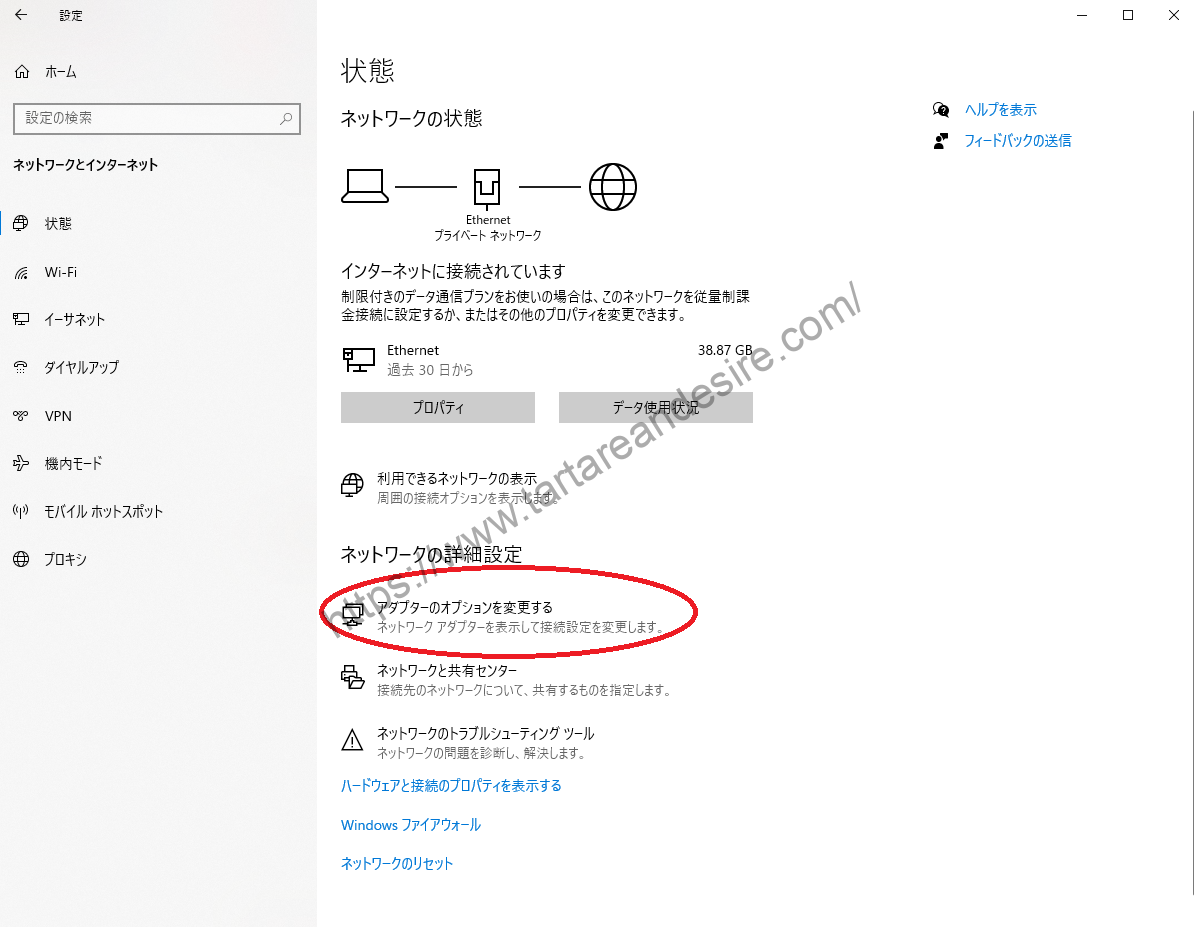
ステップ3:アクティブなネットワークアダプターを右クリックし、”プロパティ “を選択します。

ステップ4:[Internet Protocol Version 6 (TCP/IPv6)]のチェックを外して、IPv6を無効にします。
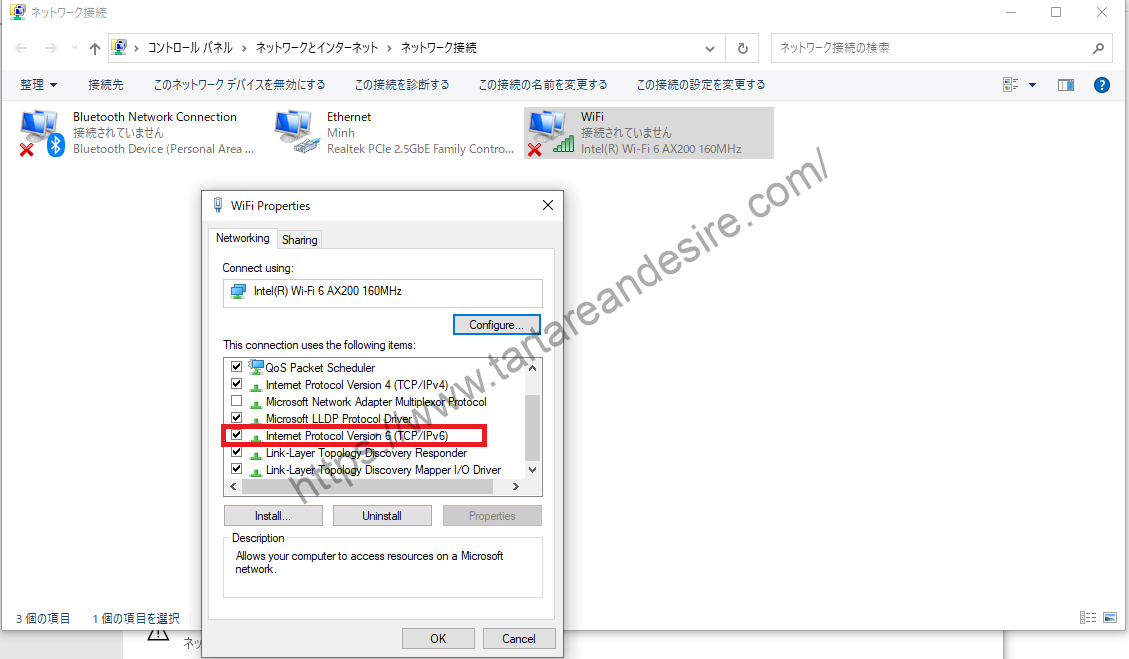
ステップ5:[OK]をクリックして変更を保存し、PCを再起動します。
MacOSの場合
ステップ1:Dockから[システム環境設定]をクリックします。

ステップ2:[ネットワーク]をクリックします。
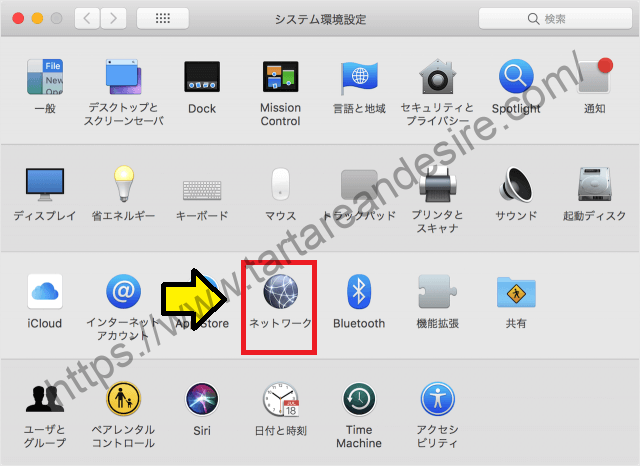
ステップ3:[TCP/IP]タブをクリックします。
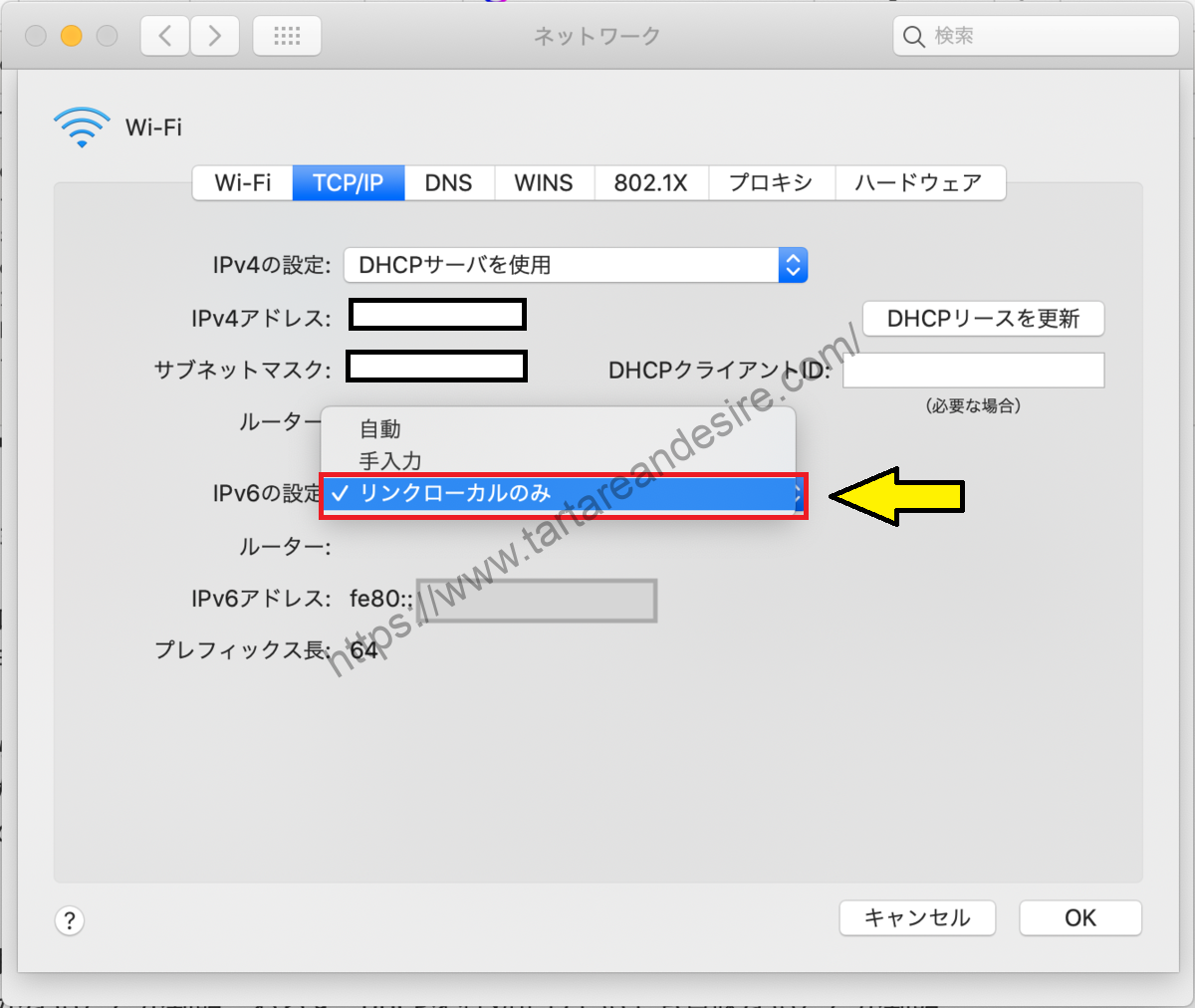
ステップ4:[リンクローカルのみ]をクリックします。
ステップ5:[OK]をクリックし、Macを再起動します。
Linuxの場合
ステップ1:root 権限でログインします。
ステップ2:/etc/sysctl.confファイルに以下の3行を追加します。
net.ipv6.conf.all.disable_ipv6 = 1
net.ipv6.conf.default.disable_ipv6 = 1
net.ipv6.conf.lo.disable_ipv6 = 1
ステップ3:ファイルを保存して、このコマンドでコンピュータを再起動してください。
"$ sudo reboot."
IOSの場合
Appleは、iPhoneやiPadでIPv6を無効にすることはできませんが、お使いのWifiルーターで無効にすることは可能です。
androidの場合
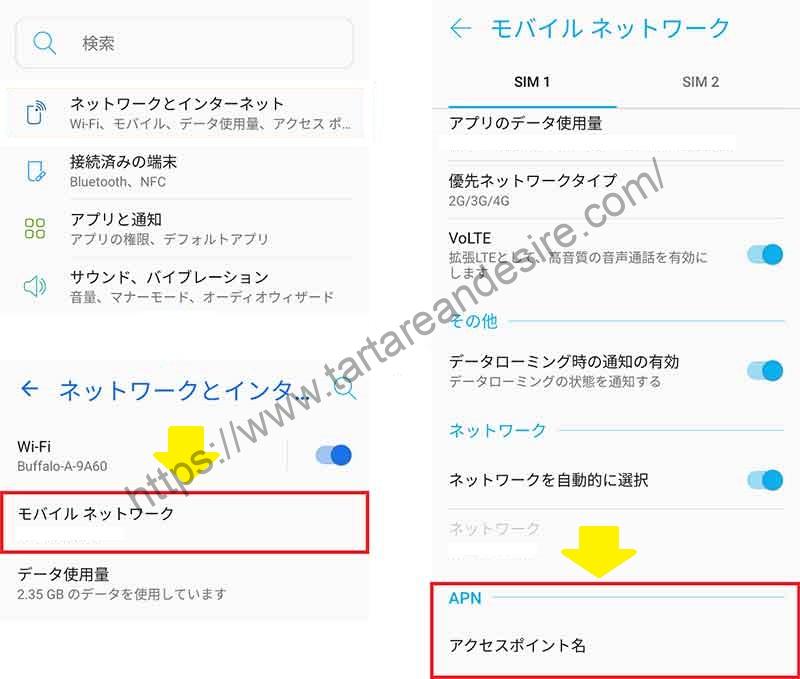
ステップ1:”設定” > “接続” > “モバイルネットワーク” > “アクセスポイント名” を選択します。
ステップ2:ご利用のモバイルネットワーク事業者を選択してください。
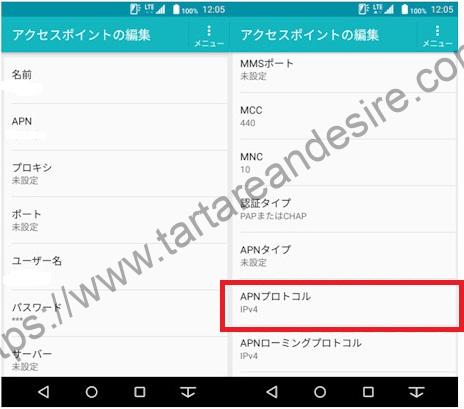
ステップ3:”APNプロトコル “までスクロールダウンします。
ステップ4:IPv6を無効にする場合は、メニューから[IPv4]を選択します。
まとめ
この記事では、WindscribeのIPv6を無効にする方法について解説しました。
Windscribeは無料でも使えます。VPNサーバーが置いてある国の選択肢は有料プランに比べて減りますが、無料プランで十分!という方もいるでしょう。 また、Windscribeには最初の3日間全額返金保証がついていますので、リスクフリーでお試しできます。 Windscribeを実際に使ってみて、もし気に入らなかったら、公式サイトのお問い合わせフォームから一言「Please refund.」と送るだけで全額返金してもらえるんです。 Windscribeは、時々割引キャンペーンも行っています。Windscribeの最新割引情報は、以下のリンクからご確認くださいね。